Создаем рисуем настоящий меч в уроке фотошопа, скачать меч.
Рисуем меч в уроке фотошопа, красивый настоящий меч. Что бы нарисовать придется постараться.
Шаг №1. Основа. Итак для начала нам надо нарисовать основу, делать это от руки или с эскиза – решать вам, я рисовал без эскиза. Начнём, берём перо в режиме «контуры» и выводим контур нашей детали. Для упрощения работы в будущем все отдельные элементы лучше расположить на своём слое, но если ваша оперативная память не велика всё же лучше сливать слои похожих элементов чтобы уменьшить вес картинки.
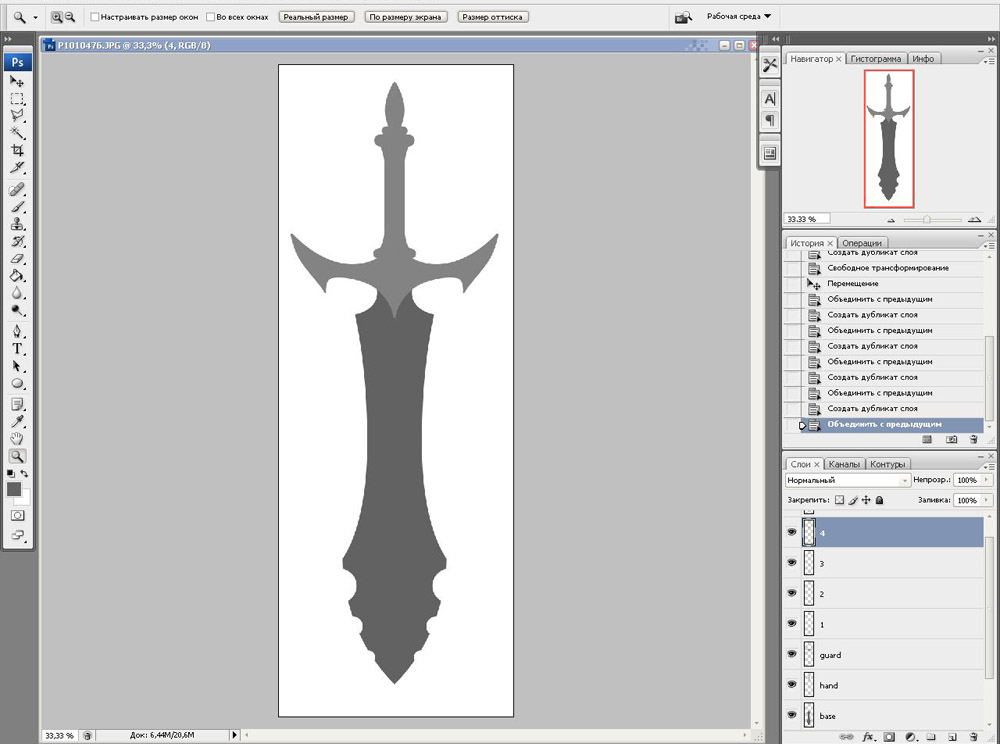
Для соблюдения симметрии я делал следующем образом: 1. Провёл вертикальную линию толщиной в 1пкс на отдельном самом верхнем слое(можно также использовать направляющие во вкладке "Просмотр") 2. Рисовал одну половину детали 3. Копировал слой 4. «Свободным трансформированием» отражал по горизонтали и ставил в необходимое место. Итак, теперь у нас есть «база» которую теперь нам надо раскрасить. Шаг №2. Общие тени. Для начала можно нанести основные «общие» тени, для придания некоторого объёма частям:
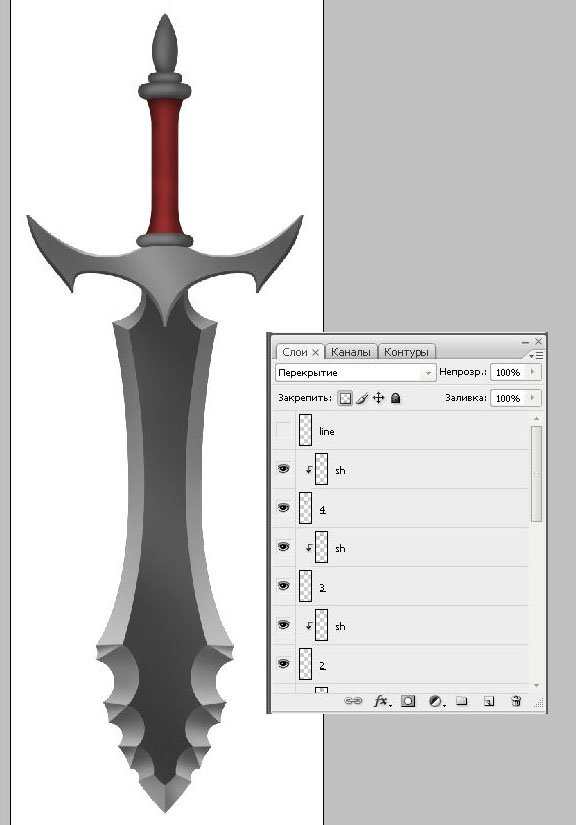
Как наносить тени – личное дело каждого. Вот мой способ: Берём слой с деталью, создаём к нему вектор маску(создаём новый слой, нажимаем Ctrl+G/Ctrl+Alt+G), наносим тени кистью с нажимом 3-5%, чёрным или белым цветом для нанесения тени или света соответственно. Кисть должна быть с мягкими краями, я использовал стандартную. Шаг №3. Полная покраска. 3-А. Противовесы. Итак приступим к основной покраске:
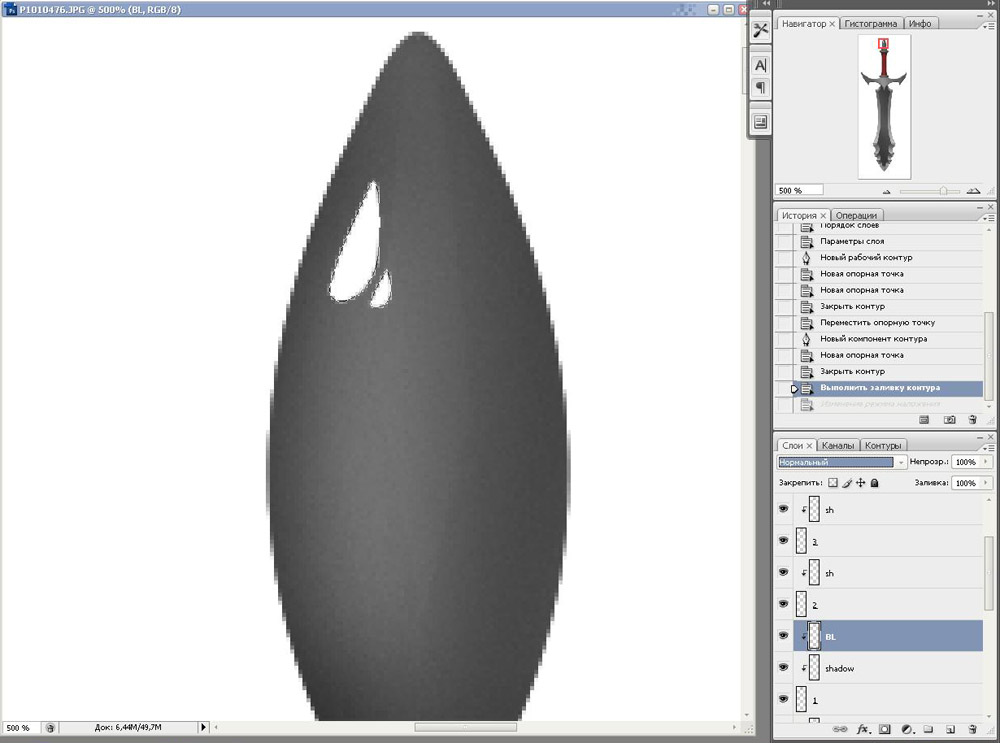
Для начала сделаем блик, основу блика наносим Пером а дальше правим кистью под источник света, тем же пером. Помним, что если деталь вытянутая, то и блик растягивается. Очень важно для дальнейшей работы чтобы блик стоял под фильтром «перекрытие» . Далее "размываем" и растягиваем наш блик так чтобы он выглядел натурально(для этого найдите подручный металлический предмет и посмотрите как на него ложатся блики).
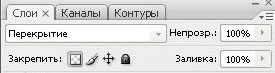
Далее. Т.к. наша деталь не гладкая нам нужно нанести на неё текстуру, в нашем случае это очень просто, заходим в опции кисти, выбираем любую зернистую кисть, я использовал «мокрые кисти», увеличиваем интервалы между отпечатками и ставим Рассеивание:
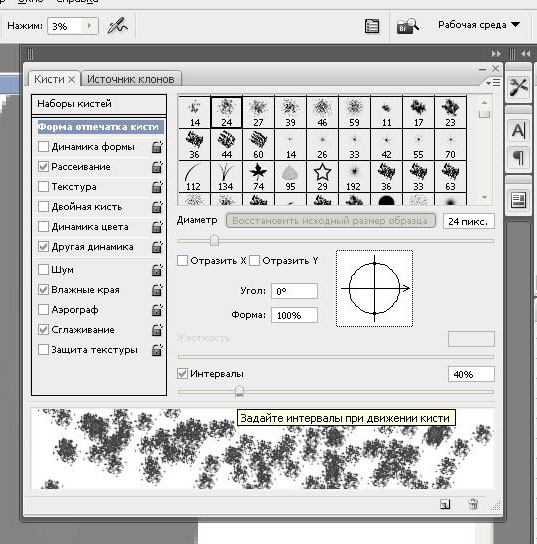
Далее нажим кисти 4-6% и хаотично наносим на нашу деталь.
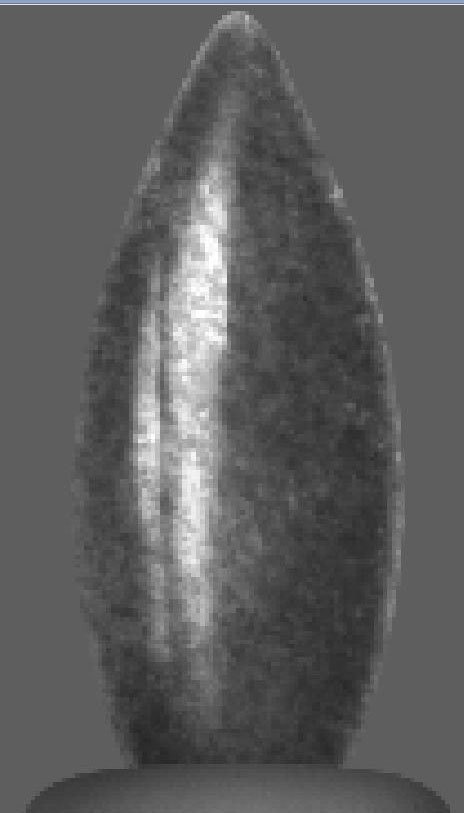
Если зерно получается размытым можно воспользоваться фильтром Резкость> «умная» резкость и настроить по своему желанию, по идее можно также воспользоваться фильтром «шум» но тогда зерно получится слишком мелкое. Добавим отблеск сзади для большей реалистичности. Повторим всё тоже самое на похожих деталях, можно даже использовать туже самую текстуру. Важно Моё расположение слоёв: 1. (верхний слой) Блик *перекрытие* 2. свет и отблески *мягкий свет* 3. тень *перекрытие* 4. текстура *перекрытие* На самом деле это очень важно т.к. от расположения слоёв многое зависит и меня их положение можно получить совсем другие картины, и на всякий случай советую, после того как нарисована деталь, поэкспериментировать с постановкой слоёв, можно получить лучший эффект, путём перестановки.

3-Б. Ручка. Далее приступим к рисовке ручки нашего меча. Это наверно единственная вещь которую удобнее делать на планшете, но и мышкой можно тоже добиться неплохого результата. Для начала обозначим детали нашей ручки Поскольку на ткани у нас будут складки то для придания объёма можно немного «покромсать» ручку, т.е. подтереть края, чтобы грани были неровными. Дальнейшие действия я думаю удобней выполнять на планшете, но поскольку у меня его не было пробиваемся мышкой. 1) Наши действия – самым рандомным образом начинаем водить мышью по направлению нашей ткани(в моём случае кисть 4пкс толщиной 3% нажим), тем самым складки получатся сами собой, а края ленты выделяем просто более тёмным. 2) Получилось не очень аккуратно, попробуем поправить это наложением света на складки, метод тот же самый но менее хаотичный, просто выделяем большие складки Затем можно обрезать некоторые части 3) Выглядит не очень опрятно, но это из-за большого приближения, также добавим свет сзади, на этом наша ручка завершена.

3-В. Гарда. Далее приступим к рисовке гарды. Лично я очень люблю гравировку, поэтому ей мы и займёмся, но поскольку эта работа не отличается своими серьёзными задачами, не будем сильно усложнять её. Для начала стоит упомянуть, что для меня есть 2 типа гравировки – выпуклая и вогнутая, в данном случае воспользуюсь своей любимой вогнутой гравировкой. Очертим пером для неё контуры:

Далее, будем просто усложнять её пока не надоест:

Затем следует обыкновенная заливка, дублирование отражение и постановка для симметрии. После получения контура, время наконец использовать эффекты, используем мою любимую «внутреннюю тень», причём не просто так а 2 раза: 1. используем её по назначению размер = 0 смещение = 2пкс угол 90. 2. далее меняем режим на нормальный, ставим чисто белый цвет, параметры те же, только угол поворачиваем на 180. Вот подробное описание на другом примере. Итак, для начала создадим рисунок нашей гравировки

Далее заходим в меню эффектов, выбираем «Внутренняя тень». Выставляем настройки:
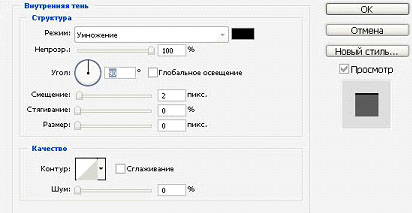
Получаем тень на гравировке, образуем слой с тенью

Снова, заходим в меню эффекты «Внутренняя тень», выставляем следующие настройки:
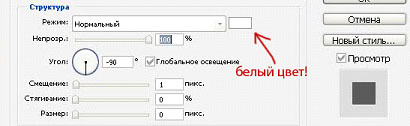
Затем опять образуем слой из эффекта. Основной слой с гравировкой ставим в режим «перекрытие»

Получаем:

Сливаем всё в 1 слой и ставим перекрытие в этом слое. Если Гравировка покажется неяркой, можно создать дубликат гравировки с тем же перекрытием и редактировать его яркость. В данном случае мне пришлось сильно увеличить яркость «второй» гравировки и установить её прозрачность на 60%. По идее можно воспользоваться эффектом «тиснение», чтобы добиться похожего эффекта, но мне он не нравится или, если быть точным, здесь этот эффект неуместен. Далее займёмся текстурами гарды, всё то же самое, что описано выше, разница заключается в том что поверхность теперь у нас другая, поэтому нам нужно использовать другие кисти, даже возможно что нам потребуется использовать на текстуру несколько слоёв, не боимся экспериментировать, можно использовать спец кисти, но это не по мне, поэтому после некоторых попыток получаем:

В центре я специально оставил место для камушков. Делаем камушки: Шаг 1й. Выделяем форму нашего камня, в данном случае круг, заливаем основным цветом. Шаг 2й. На новом слое наносим текстуру, что то вроде тумана(просто результат мне понравился). Затемняем верхнюю часть сильнее чем нижнюю. Шаг 3й. Наносим отблеск, можно сделать кистью, я сделал пером. Делаем на новом слое в режиме перекрытие(Overlay). Чучуть размоем контур фильтром "Размытие/Blur". Шаг 4й. Дублируем слой с отблеском, делаем сильное размытие. Шаг 5й. Кистью с мягкими краями наносим основной блик, чисто белым цветом. Я делал от руки но можно воспользоваться пером, а потом размыть. Шаг 6й. Сливаем все слои в 1, делаем "Свободное трансформирование" получаем узкий камешек.
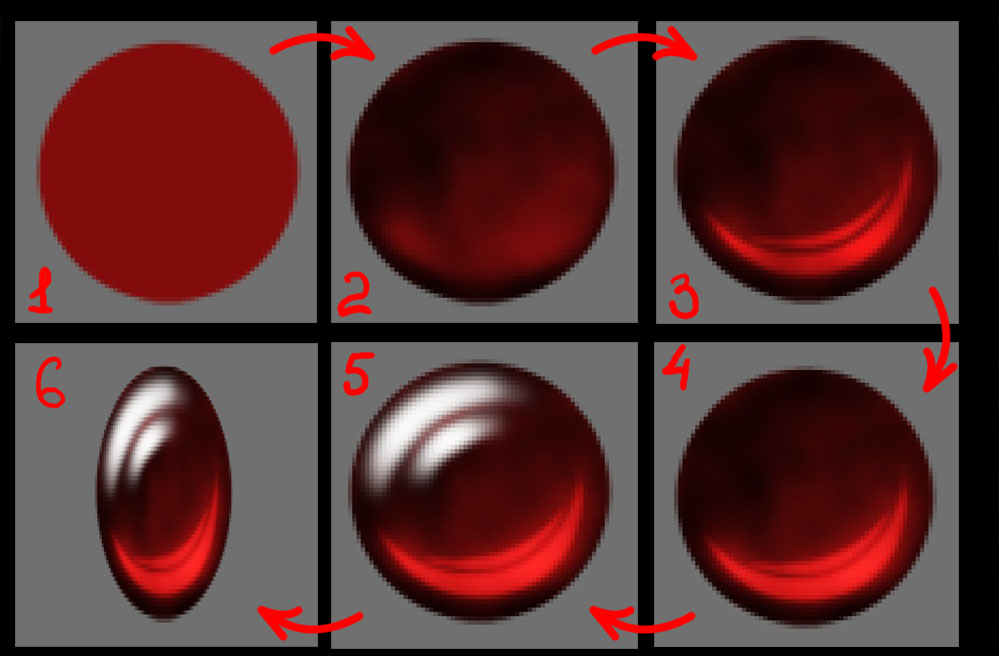
И снова дубликат, свободное трансформирование и постановка:

Не забываем что камешки у нас тоже бросают тень, а также преломляют свет, поэтому подкрасим тень красным цветом. Итак гарда у нас закончена и осталась только одна вещь – наше лезвие. 3-Г. Лезвие. Начнём с текстур, всё также как на гарде, пробуем, экспериментируем:
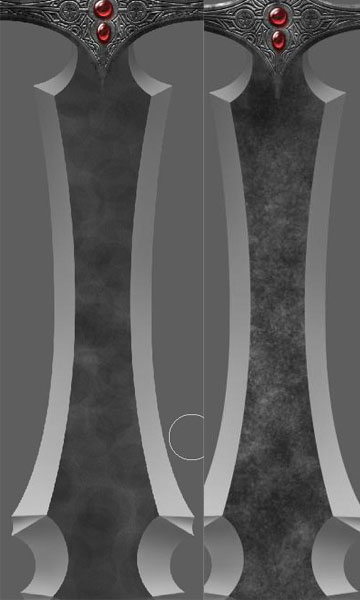
Ну пока с текстурой разобрались, дальше займёмся гравировкой, действуем также как с гардой – вычерчиваем основу и добавляем элементы помельче. Самое наверно сложное в рисовке гравировки это выдержать заданную стилистику, а не как я здесь (от балды). В идеале можно использовать готовые зарисовки гравировок, если таковые имеются. Чтобы рисовать тематическое оружие, стоит изучить особенности гравировок различных наций и культур, например мой любимый вид гравировки – плетёнка в кельтском стиле. Гравировка не обязательно должна быть рисунком, это может быть надпись или что то подобное. Предупреждение: использование только лишь способа представленного здесь не всегда оправдано, т.к. такой способ оправдан только если в конечном результате разрешение не будет высоким. Проделываем те же операции, что и на гарде, т.е. 2 раза используем внутреннюю тень, с единственной разницей в том, что смещение не 2, а 3пкс. Заливаем, отражаем и ставим, не забываем, что тип слоя должен быть – перекрытие и гравировка должна быть на самом верху, в общем делаем всё то чему мы учились до этого. Далее наводим последние штрихи Немного придадим контраста. Берём кисть нажимом 4-6% в режиме цветность и тёмно оранжевым и красным хаотично красим текстуры.

Далее набросаем фон и поправим яркость контрастность и т.п. настройки, подштрихуем всё кистью(цветностью), придадим немного цвета. ВСЁ! Меч готов, осталось найти достойного владельца!

уроке фотошоп, уроки фотошопа, урок Photoshop
Обсуждение урока на форуме.
Компания Tineco показала свои новейшие разработки в сфере умной бытовой техники на международной выставке…


